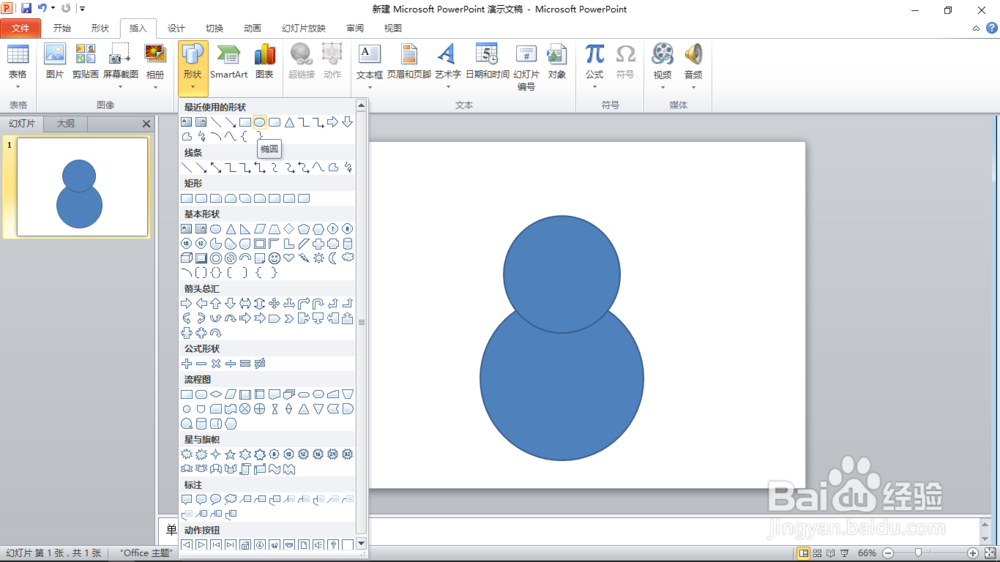1、新建一个PPT文件,并添加一张空白幻灯片。

2、在上方菜单栏的空白处单击右键,找到“自定义功能区”,单击打开。

3、在弹出的窗口中打开下拉列表,选择“不在功能区中的命令”,拖动滚动条,找到“形状联合”等工具。


4、在弹窗右侧点击“新建选项卡”,并将其命名为“形状”,将四个形状工具拖到该选项卡下后点击确定,关闭弹窗。

5、这时候我们可以看到菜单栏中增加了我们刚才添加的“形状”,点开可以看到四个形状工具。

6、点击菜单栏中的插入按钮,通过“插入形状”工具绘制两个圆形并让它们相交。

7、按住Ctrl键,依次选中这两个圆形,然后打开菜单栏中的”形状”选项卡,点击“形状联合”并可以制作出一个葫芦的形状了。